想要借助u盘启动重装系统的方式恢复电脑的故障问题,就需要用到好用的u盘制作装机工具协助。有网友不清楚具体u盘怎么重装系统,下面就给大家演示下借助下载火(xiazaihuo.com)一键重装系统u盘启动教程。
工具/原料
系统版本:windows10专业版
品牌型号:Acer传奇Young
软件版本:下载火(xiazaihuo.com)一键重装系统V2290
方法
1、插入U盘到电脑接口上,打开下载火(xiazaihuo.com)一键重装系统软件,退出杀毒软件,选择制作系统中的U盘选项,选择U盘,点击开始制作。

2、选择需要安装的系统,点击开始制作。

3、提示U盘数据备份,点击确定。如无备份,请先备份。

4、制作成功后将U盘拔出,插入到需要重装的电脑接口上。

5、按下电脑的电源键,然后立即连续敲击启动热键,在出现的界面选择USB选项。进入到系统选择界面,选择【01】PE进入,开始安装系统。
如何用u盘重装系统win7步骤教程
1
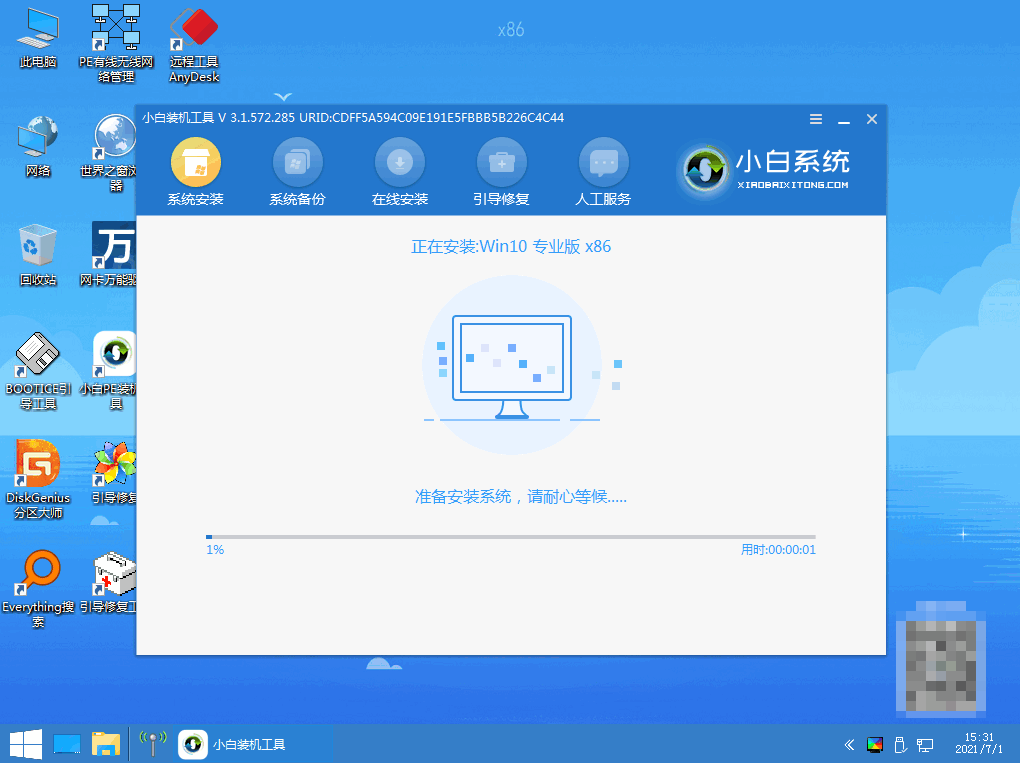
6、进入引导修复,等待引导修复确认。

7、系统安装完成,拔掉U盘,重新启动电脑。
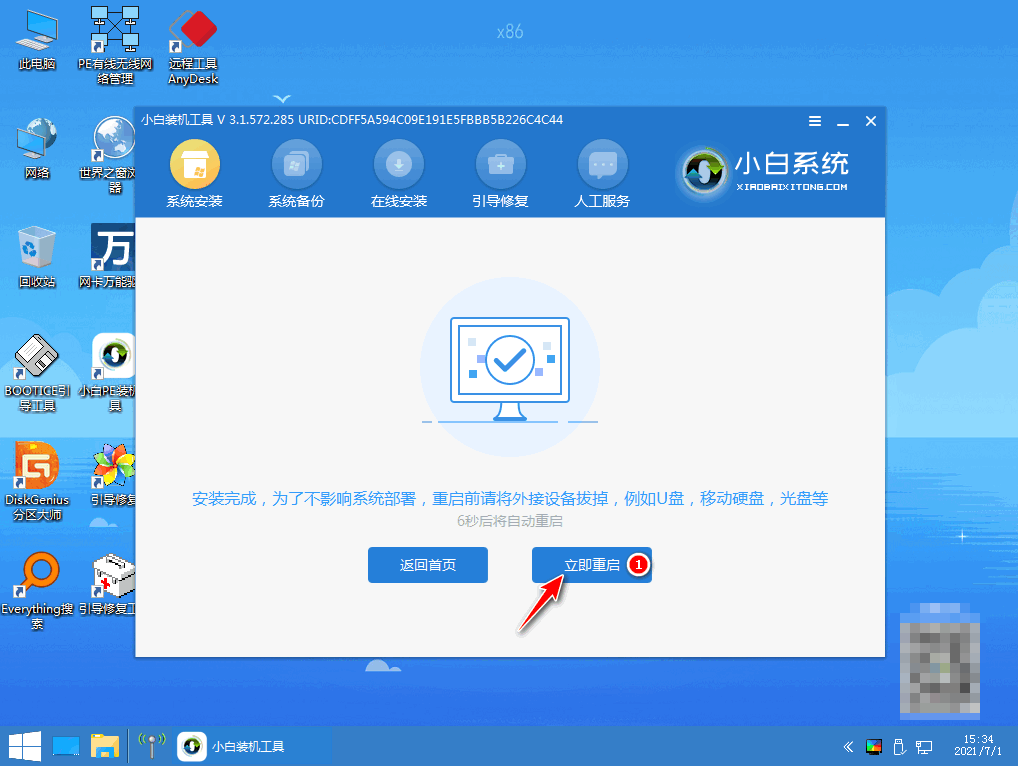
8、在菜单上选择Windows10系统,回车进入。

9、当重启进入到系统页面则此次重装完成。

总结
1、打开下载火(xiazaihuo.com)工具,制作U盘启动盘;
2、制作成功后拔出U盘插入到需要重装的电脑上;
3、按下启动热键选择进入pe系统,安装系统;
4、重启电脑进入新系统桌面。
以上就是电脑技术教程《小白一键重装系统u盘启动教程》的全部内容,由下载火资源网整理发布,关注我们每日分享Win12、win11、win10、win7、Win XP等系统使用技巧!电脑如何u盘重装系统
电脑系统使用的时间久后,容易出现各种各样的故障问题,比较常见的就是电脑蓝屏,黑屏甚至是死机崩溃等情况。遇到这些情况用U盘重装系统是一个很好的方法,下面小编给大家介绍一下电脑怎么用u盘重装系统的教程。





![[U盘重装系统的详细步骤和注意事项]](http://img.01xitong.com/1f111216-0591-4eb6-81c9-7c3583728c15.jpg)
